Felelősség kizárása: A webhely egyes oldalai partnerhivatkozást tartalmazhatnak. Ez semmilyen módon nem befolyásolja szerkesztőségünket.
Szeretné tudni, hogyan állíthat be VPN-t Windows 10 PC-n vagy Mac-en? Amikor be szeretné állítani a virtuális magánhálózat (VPN) személyes biztonság érdekében vagy a messzemenően kiváló filmek streamelésére Amerikai Netflix , gyakran nehéz megbízható szolgáltatót találni, vagy kitalálni, hogyan érheti el Windows 10 vagy Mac rendszerű eszköze a hálózat felismerését. Szerencsére itt vagyunk, hogy segítsünk.
nem tölthet fel fájlokat a Google Drive-ra

Mielőtt beállítaná a VPN-t, meg kell találnia a biztonságos VPN . Manapság nagyon sok VPN-szolgáltató áll rendelkezésre; jelen cikk céljaira használjuk ExpressVPN mivel sokféle eszközzel kompatibilis, beleértve a Mac-et és a PC-t is, bár az utasítások ugyanazok a választott VPN-hez.
VPN beállítása Windows 10 rendszeren
Ha Ön PC-felhasználó, akkor ez a rész az Ön számára készült. Számos különböző módszer létezik a VPN telepítésére és vezérlésére a számítógépen, ezért ezeket szakaszokra bontjuk.
Használja a dedikált alkalmazást
Manapság a legtöbb VPN-szolgáltatás rendelkezik külön Windows-alkalmazással, amelyet telepíthet számítógépére. Valószínűleg ez a legegyszerűbb módszer a VPN beállítására a Windows 10 rendszerű eszközön.
- Menjen a VPN-ek webhelyére, és keresse meg a dedikált alkalmazás letöltésének lehetőségét. Ha ExpressVPN-t használ, megtalálja a hivatkozást itt . jegyzet : Előfordulhat, hogy az alkalmazás letöltéséhez be kell jelentkeznie a fiókjába.
- Nyissa meg az alkalmazást (használhatja a bal alsó sarokban található keresősávot), és jelentkezzen be VPN-fiókjába. Előfordulhat, hogy újra fel kell látogatnia a VPN webhelyére, hogy megkapja a kódot, vagy végre kell hajtania az ellenőrzési lépéseket.
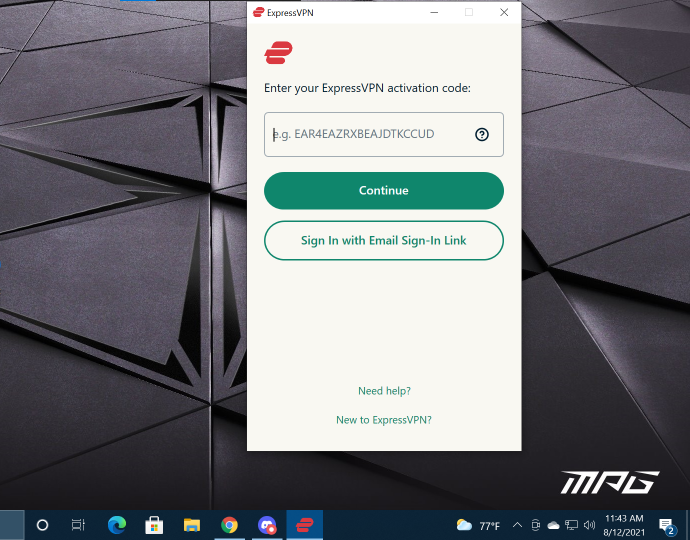
- A bejelentkezés után csatlakoztathatja és leválaszthatja VPN-jét, valamint megváltoztathatja a helyét.
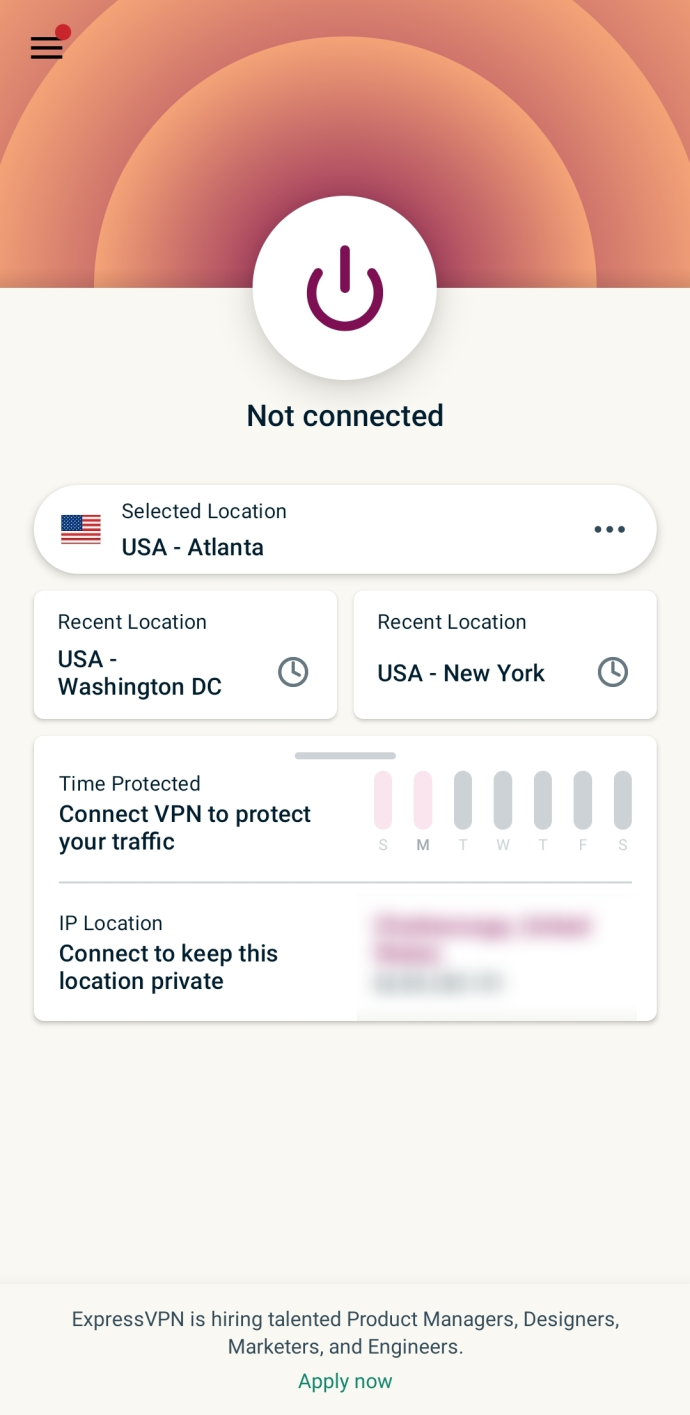
VPN-kapcsolat hozzáadása Windows 10 rendszeren
A VPN-t egyszerűen beállíthatja Windows 10-es eszköze beállításaiban. Itt van, hogyan:
Jegyzet: Előfordulhat, hogy fel kell vennie a kapcsolatot rendszeradminisztrátorával vagy VPN-szolgáltatójával az ebben a szakaszban szereplő lépések végrehajtásához szükséges információkért.
Korlátozott ajánlat: 3 hónap INGYENES! Szerezze be az ExpressVPN-t. Biztonságos és streamelésbarát.- Kattintson a Windows ikonra a számítógép jobb alsó sarkában, és érintse meg a Beállítások beültetett.
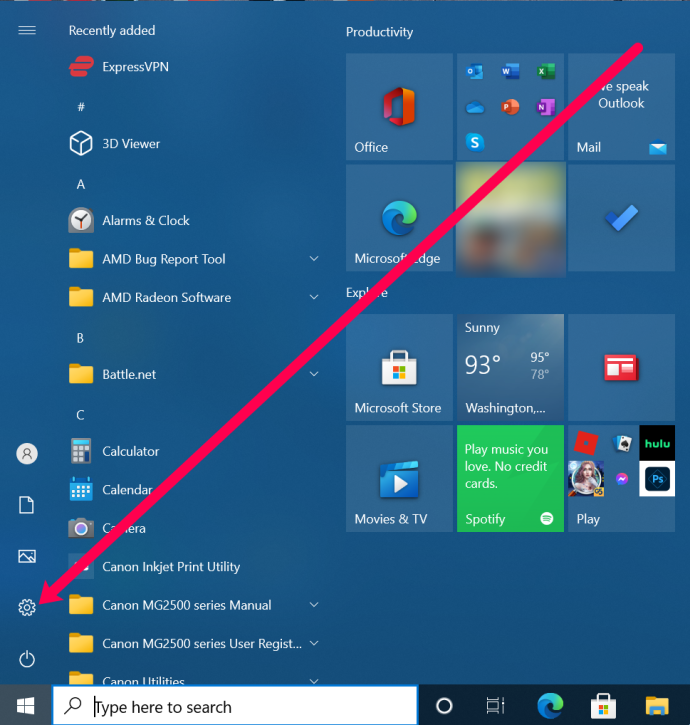
- Kattintson Hálózat és Internet .
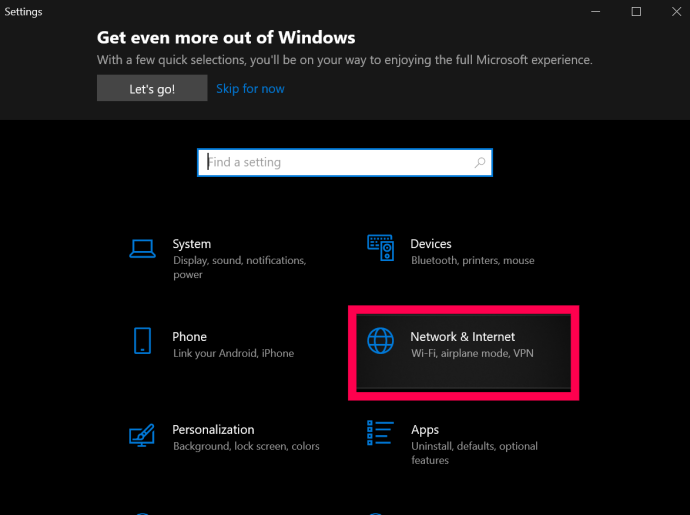
- Kattintson VPN.
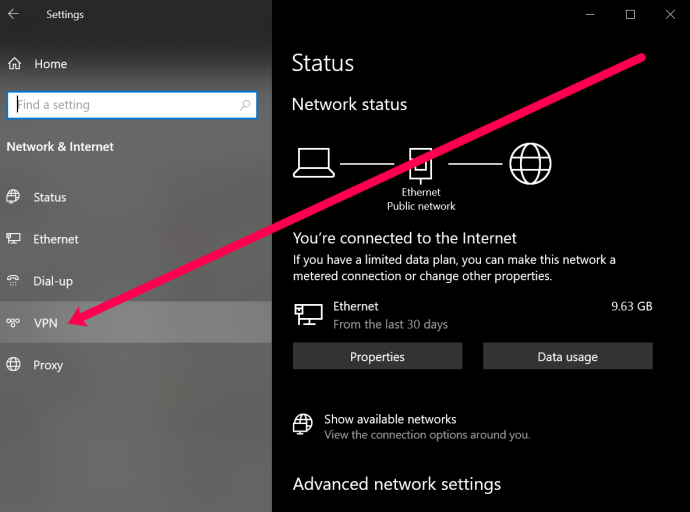
- Kattintson VPN-kapcsolat hozzáadása.
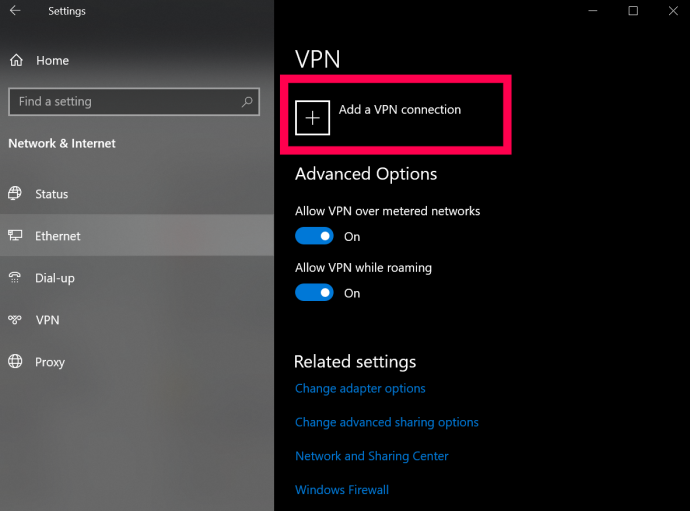
- Ekkor megjelenik egy oldal, amelyen több kitöltendő mező található. A tetején kattintson a legördülő menüre, és válassza ki Windows (beépített).
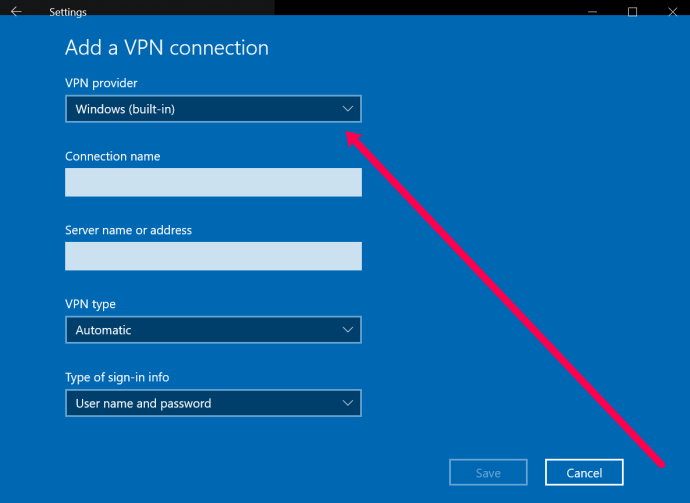
- Ezután nevezze el a VPN-t. Ezután írja be a VPN-kiszolgáló címét a következő mezőbe.
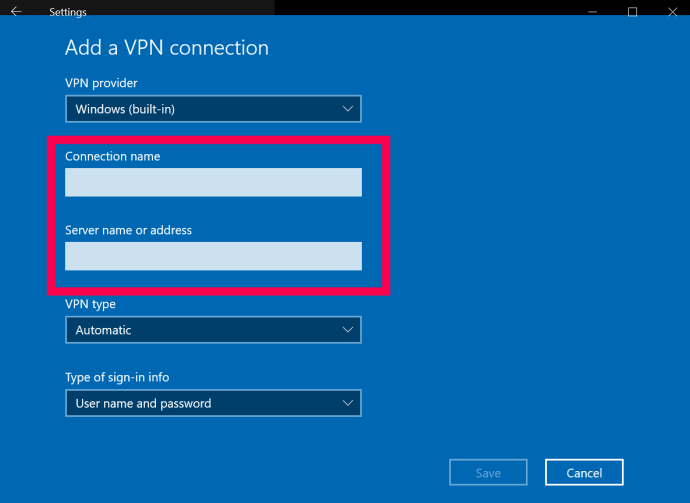
- A következő mező a VPN típusát kéri. Kattintson a legördülő menü négyzetére, és kattintson a használni kívánt VPN-kapcsolat típusára.
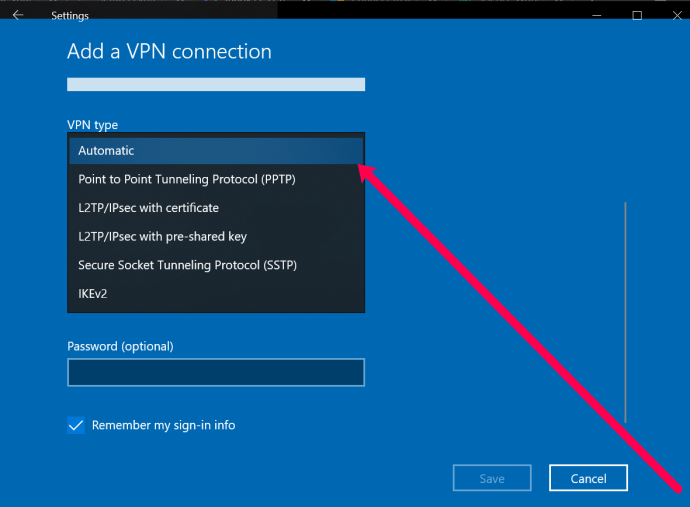
- Most megadhatja felhasználónevét és jelszavát. Ez nem az a felhasználónév és jelszó, amellyel bejelentkezik a VPN-szolgáltatójába. Ezt azonban a szolgáltatás biztosítja. Lépjen kapcsolatba VPN-szolgáltatójával, vagy keresse ezt az információt a VPN webhelyén.
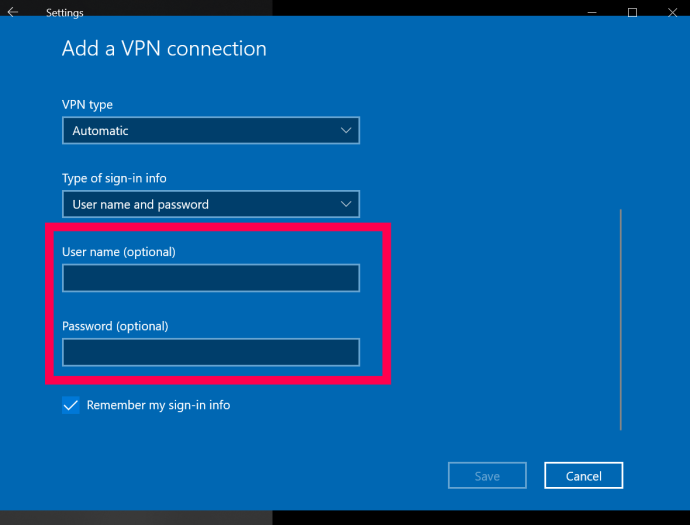
- Végül kattintson Megment az alján.
A lépések végrehajtása után a tálcán a felfelé mutató nyílra, majd a jobb gombbal a VPN-re kattintva vezérelheti és csatlakozhat VPN-jéhez. Ezután választhat Csatlakozás/leválasztás .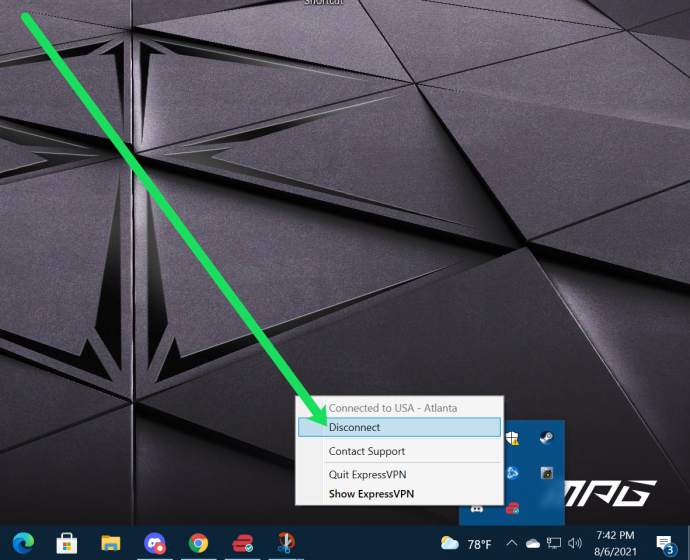
a tűz tv távirányítója nem működik
VPN beállítása MacOS rendszeren
A VPN beállítása a Mac számítógépen is viszonylag egyszerű. A számítógépes utasításokhoz hasonlóan telepíthet egy dedikált alkalmazást (ha a szolgáltató kínál ilyet) a VPN webhely , vagy beállíthat egyet a beállításokban. Itt van, hogyan:
- Keresse meg a megfelelő menüt az Apple menü | Rendszerbeállítások | Hálózat.
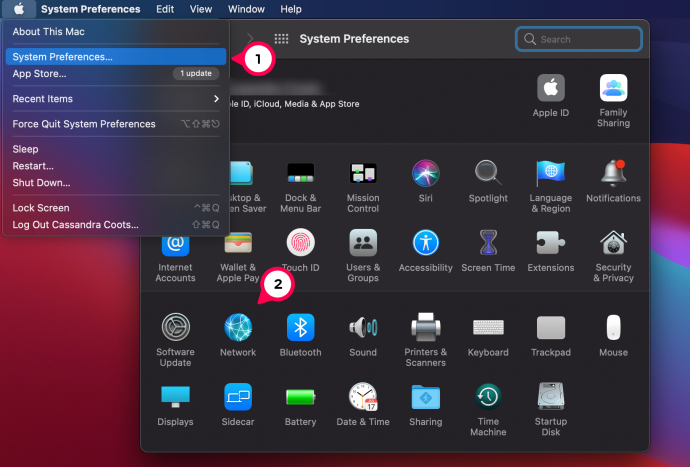
- A kapcsolatok listájának bal alsó sarkában egy kis + jel található. Válassza ki.
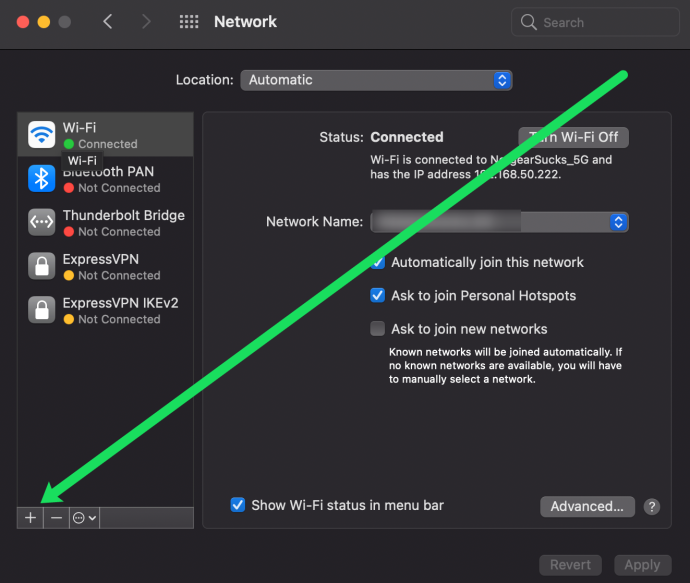
- A megjelenő előugró ablakban válassza ki a kék nyilat az „Interfész” sávon a legördülő menü megnyitásához. Válassza a „VPN” lehetőséget.
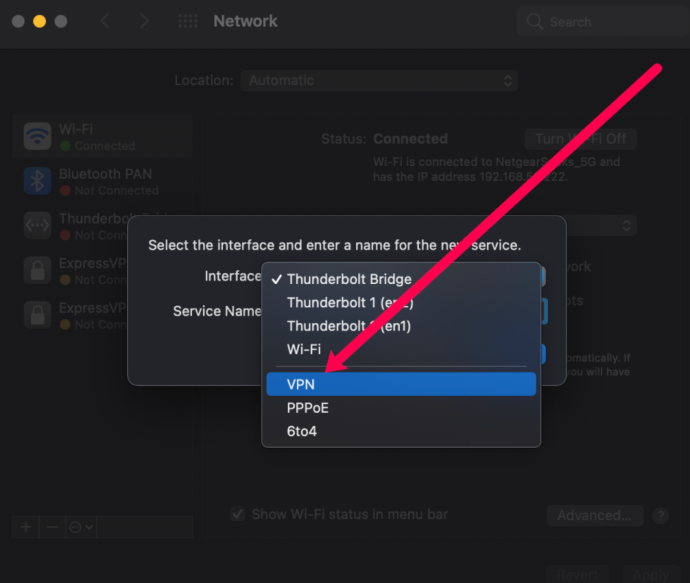
- Az alábbi „VPN-típus” nevű sávban válassza ki a kék nyilat, és válassza ki a szolgáltatója által megadott VPN-típust.
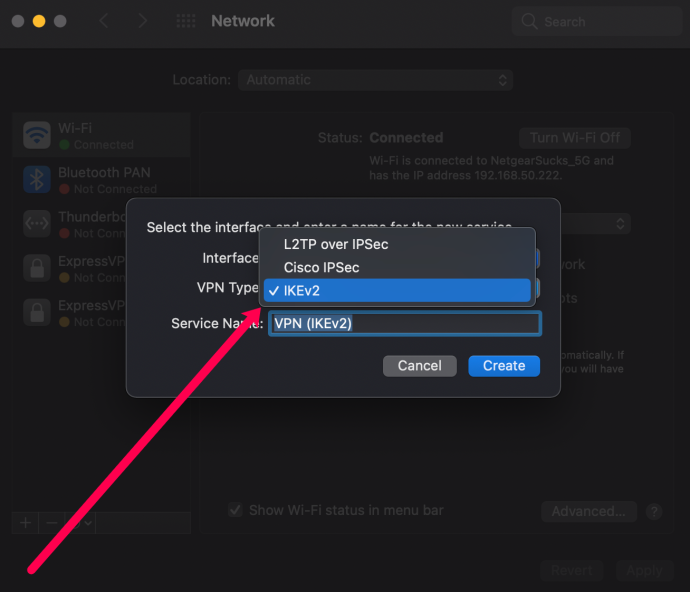
- Válasszon nevet a VPN-nek, amely csak tájékoztatásul szolgál, majd kattintson a „Létrehozás” gombra.
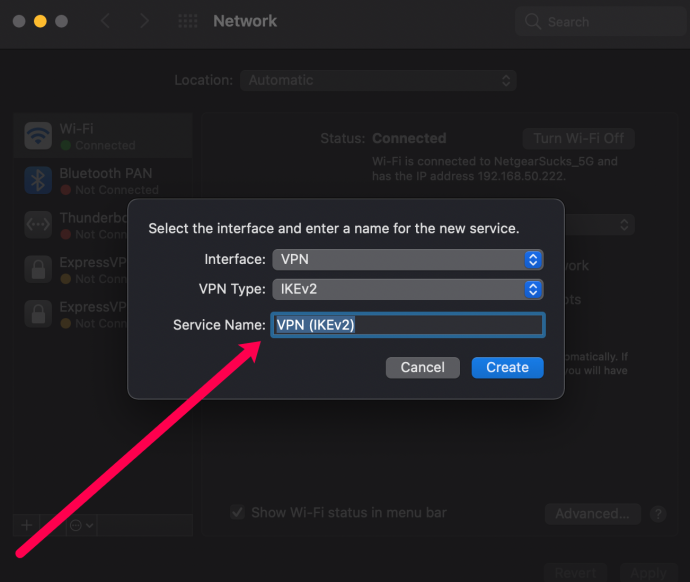
- Töltse ki a Kiszolgáló címe és a Fiók neve mezőket a szolgáltatótól kapott információktól függően.
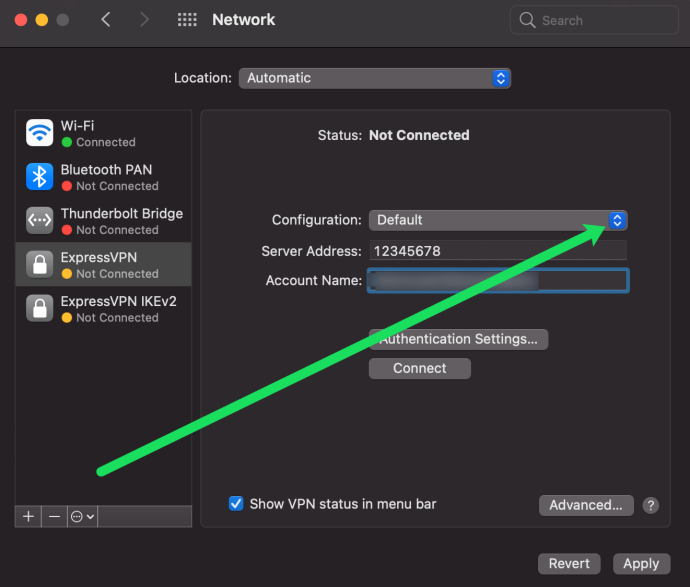
- Kattintson a „Hitelesítési módszer” elemre, és válassza ki a szolgáltatója által javasolt lehetőséget. Válassza az „OK” lehetőséget.
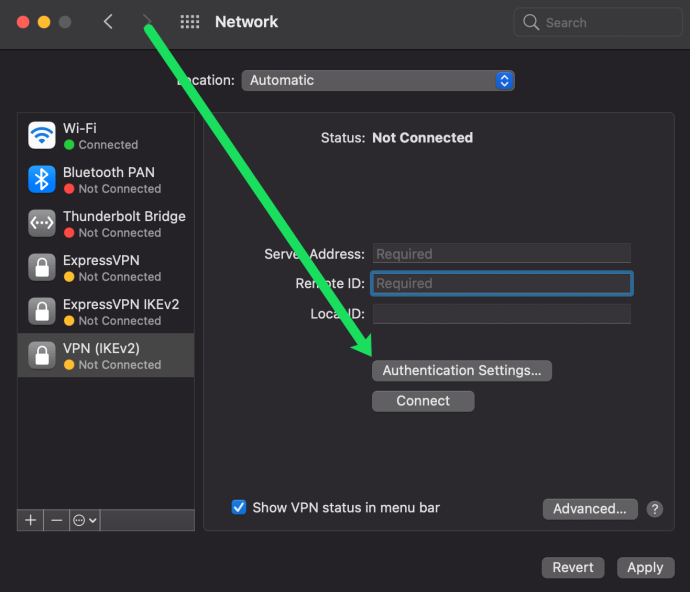
- Kattintson a „Speciális” lehetőségre, és jelölje be a „Minden forgalom elküldése VPN-kapcsolaton keresztül” melletti négyzetet. Válassza az „OK” lehetőséget.
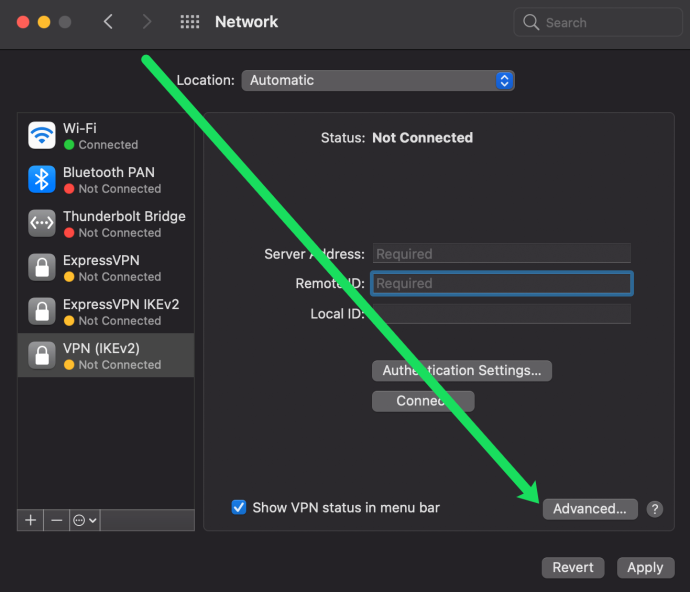
- Jelölje be a „VPN állapotának megjelenítése a menüsorban” melletti négyzetet, majd a jobb alsó sarokban válassza az „Alkalmaz” lehetőséget.
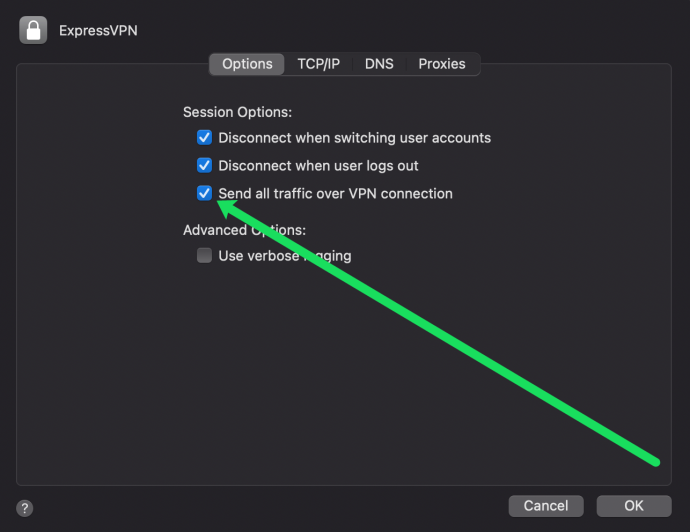
- A jobb felső sarokban lévő menüsor mellett egy új ikon lesz – ez a VPN ikon. Válassza ki, és kattintson a „Csatlakozás” gombra, hogy csatlakozzon a VPN-hez.
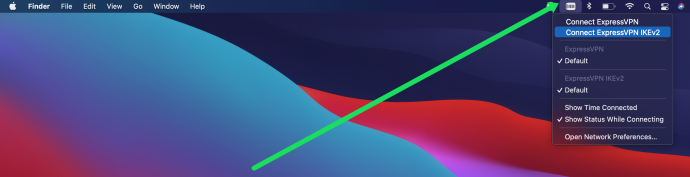
Ezzel a VPN beállítása befejeződött a macOS-eszközön.









